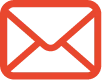【集中できる】発達障害に役立つポメラの比較と活用法【すぐ書ける】
こんにちは。
ディーキャリア札幌オフィス訓練生西川です。
PCやスマートフォンが普及した現在、これらの情報機器でいろいろな作業やスケジュールの管理をしている人が多いと思われます。
ですが、PCもスマートフォンもいろいろなことができる機械だからこそ、次のような事で悩んだりしていないでしょうか?
- 調べ物をするつもりが、ネットサーフィンをしていた
- スケジュールを確認するつもりが、ブラウザゲームで遊んでいた
- PC等の起動に時間がかかり、文字入力が必要な作業をやるきがでない
いろいろな事ができる機械を持っているということは、常に余分な作業をするかもしれないという誘惑と闘わなければならないということ。
そうした葛藤なしに、作業に集中できればうれしいですよね。
そこで今回は私が活用しているキングジム様から発売されているデジタルメモ帳「ポメラ」の活用法を説明させていただきます。
この記事を読むことで
- 機械を立ち上げた際に、ブラウザゲームの誘惑から解放される
- 長文を入力するときに集中しやすくなる
- 面接の振り返りを簡単にする道具を見つけられる
と言った事につながるかと思われます。
この記事が皆様にとって、道具を使った色々な工夫を考えるヒントになれば幸いです。

「ポメラ」とは?
ポメラとはキングジム様から発売されているデジタルメモ帳です。
元々は会議中にメモを迅速に取ることができるように開発された機械でしたが、小説や論文などの長文を書く必要がある方から絶大な支持を得ました。
2008年に発売された初代ポメラ「DM10」をはじめとして、2011年には折り畳み機能を廃止した「DM100」が、2016年には乾電池による起動ができなくなった代わりに変換能力などが向上した「DM200」が発売。2022年7月29日には最新型機種である「DM250」が発売されました。
機能が限定されている機械ですが、脚本家や小説家をはじめ、長文を入力する方からの評判は良く、定期的に新し機種が発売される、キングジムの人気商品の一つです。
ポメラでできること、できないこと
結論から言ってしまえば、ポメラはできないことが多い機械です。
インターネットで調べ物をすることはできません。
他の人から送られてきたEメールを読むこともできません。Eメールを送ることができるのはDM200等の一部の機種のみです。
ポメラができることはテキストファイルいわゆる、メモ帳で文字を打つことだけです。先ほど、メールを送ることは可能と書きましたが、これは他の機械とのデータのやり取りを便利にするための機能の一つにすぎません。
ポメラの本分は文字を入力することです。
文字を打つことしかできない代わりに、ノートPCと比べて起動が早く、手軽に使う事ができます。
機能が限定されていることがポメラの欠点であり、長所でもあると言ってよいでしょう。
ポメラを買う必要性
さて、筆者のポメラの活用法を紹介させていただく前に一つ、皆様に覚えていただきたいことがあります。
これから筆者が紹介する活用法はポメラを使う必要はまったくありません。スマートフォンやPCで全部同じことができます。
長文の入力や面接の振り返りなら、PCでtxtやword、エクセルで十分です。
スケジュールの管理も、PCやスマートフォンで使える専用アプリがあります。
ポメラは決して安い値段の機械ではありません。現行機種であるDM250は、ヨドバシカメラで購入すれば、54,380円ほどかかります。
この値段ならば、もう少しお金を出せば容量が大きく、いろいろなことができるノートPCやタブレットを購入することができます。
機能的なお話をするだけならば、あえてポメラを新規で購入する必要性はほとんどありません。
ですが、ここまで何度かお話した様に、ポメラは文字入力しかできないと言う特徴があります。
例えば、衝動性の特性が強い方の中には、スケジュールを管理するコンピューターからブラウザゲームなどの本来の目的以外の作業をしてしまう事に悩まされているかと思います。
また、古いスマートフォンやパソコンを使われている方は容量が気になるため、文字の入力や自宅でのスケジュール管理はスマートフォンを使わずに、手軽に起動できる道具を使いたいと考えられていることでしょう。
そうした集中したい方や起動の早さを求める方にとって、文章の入力しかできないポメラは非常に使いやすい道具になります。
また、ポメラは文字入力しかできないためにインターネットの電波障害などにも非常に強いことも特徴の一つです。電波障害などで突然インターネットの接続が切れても、ポメラは文字入力しかできない機械ゆえに普段と変わらない状態で使うことができます。
こうした状況下でも記録を残しておきたいと考える方にとっても、ポメラは非常に使い勝手の良い機械になります。
私が紹介する活用方法のほかにも、日常の中でスマートフォンやPCをどんなふうに使いたいかと言うことも考えて、ポメラの購入を検討するべきでしょう。
ポメラの機種比較
さて、上記の問題を踏まえたうえでポメラを購入されようとしている方のために、ポメラの機種を比較させていただきたいと思います。
現在、大型の家電量販店で購入可能と思われる機種は最新型の機種である「DM250」のみです。ストレート型キーボード前世代機であるDM200は2022年3月2日付けで生産終了。折り畳み式キーボードの最新機種である「DM30」も2020年3月2日付で生産終了となっています。
ただし、DM100以降の機種であれば、中古品を購入できる可能性はあります。CSVファイルの使用など、一部の機種でしか使用できない機能がありますので、参考にしていただければ幸いです。
・DM100
2011年の11月25日に発売された初のストレート型キーボードを採用したモデルです。筆者が使用しているポメラも、このDM100になります。
バックライトを搭載しており暗い場所でも作業ができるほか、キーボードがストレート型になったためそれまでの機種と比べて少ない負担でキーボードを打つことができます。
DM200では使用できないCSVファイルを使用することができます。
電源は単3乾電池2本を使用しています。そのため、DM200などではバッテリーが劣化すると機械を買いなおさなければなりませんが、DM100では機械本体が故障しない限り、電池を交換するだけで使い続けることができます。乾電池の代金が気になる方もいらっしゃると思いますが、充電式の乾電池「エネループ」を使用すれば、乾電池の代金を非常に安く抑えることができます。
バッテリーの寿命から解き放たれているためか、機械としての寿命は非常に長く、筆者はこのDM100を7年近く使用し続けています。機種にもよりますが、スマートフォンよりも長く使い続けることができます。
2022年9月19日現在、amazonでは最低17,498円で中古を購入できます。
DM200
2016年10月21日発売された、ストレート型キーボードを使用した2代目のモデルです。
それまでのポメラは乾電池を使用しておりましたが、DM200ではバッテリーを使用するようになっています。そのため、バッテリーが劣化した場合その他の故障がなくても、本体の買い替えを検討する必要が出てしまいました。
その代わりに変換能力が非常に高くなっています。このため、DM100と比べてストレスを感じずに文字を入力ことができます。また、乾電池やエネループの関連商品などを購入しなくてよくなったため、機械を使用するのに本体の代金のみを考えればよいこともメリットの一つかもしれません。
アウトラインを参照する機能などが追加され、長文を入力する際、構成を考えることが容易になりました。また、画面の白と黒を反転させる機能がついたことにより、通常の白いバックに黒い文字が浮かぶ構成では目が痛いという方も、文字を見やすくなりました。
このように長文を入力する際に助けとなる機能は増えている半面、CSVファイルを使用することはできなくなっています。
筆者のように表を使用する予定がある方は、この点が減点材料になるかもしれません。
2022年9月19日現在、amazonでは出品者から中古品を最低23,980円で購入することができます
DM30
2018年6月8日に発売された、折り畳み型のキーボードを使用したモデルです。
DM100と同じように単3電池を電源としています。
電源を乾電池にした代わりに、文字の変換精度がDM200と比べて低くなっており、DM100同様変換には工夫が必要となります。
画面には液晶画面ではなく電子ペーパーを使用しています。原理上バックライトが搭載できないため、目の負担が少ないのですが、消去前の文字の跡が薄く残ったりするなどのデメリットがあります。
DM200では使用できなくなったCSVファイルの使用が可能です。その他にも、折り畳み式のキーボードを採用した機種でありながら、アウトライン機能などDM200で採用された機能のいくつかが採用されています。
2022年9月19日現在、amazonでは出品者から中古品を最低35,684円で購入することができます。
DM250
2022年7月29日に発売されたポメラの最新機種です。
DM200の進化型であり、家電量販店で新品を購入できる現在唯一のポメラになります。
基本的にはDM200と同様の機種であり、電源がバッテリーになった代わりにDM100やDM30と比べて変換の精度が非常に高くなっています。
DM200と比べてバッテリーの持続時間が長くなっているほか、バックアップを取ってくれるようになったり削除したファイルをすぐに消去せずに「ゴミ箱」フォルダに移動させたりと、ファイルがすぐに消えないような工夫がされています。
また、CSVファイルはDM200同様に使用できませんが、シナリオモードなどそのほかの機種にはない機能が追加されています。
2022年9月19日現在、amazonでは48,500円で新品を購入できます。
ここで述べた簡単な比較を、以下の表にまとめてみました。
-1024x176.jpg)
今回の記事を読まれてポメラの購入を検討された場合は、ぜひとも参考にしてください。
筆者のポメラ活用法
続きまして、筆者のポメラの自宅での活用方法を書かせていただきます。
ここでは特に役に立つと思われる活用法を書きましたが、文字入力が必要になる行為でしたら、多くの作業でポメラが役に立つと思われます。
今後、ポメラを使用される際の参考にしていただければ幸いです。
活用法1.ブログ等、長文の執筆
おそらく、ポメラのもっとも代表的な使い方です。
短い文章ならば、スマートフォンでの入力も可能です。
ですが、長文を入力する際は、ポメラのほうに分があります。機能が限定されているがゆえに執筆に集中するしかありません。調べものがある程度済んでいる場合、集中力を維持するうえで大きな助けになります。
キーボードが非常に打ちやすく、長文を入力しても疲れづらい事も利点の一つです。軽量でありながら筐体全体ではキーボードの入力が安定する為の工夫がされおり、bluetoothキーボードとスマートフォンとを連携させるよりも、安定した長文入力が可能です。
DM200以降に採用されているアウトライン機能等で2つのファイルを開いて執筆を行えば、全体の構成を意識して執筆できます。
長文を入力する方にとって、ポメラは非常に使い勝手が良い機械です。
活用法2.面接の振り返り
就職が終わった後、面接の振り返りが重要であると言われた方は少なくないでしょう。
私は面接の振り返りにもポメラを活用しています。
DM100やDM30のユーザーの方にはCSVファイルを使用する事をお勧めします。私は、1つのセルに面接官の質問を書き、その隣に自分の回答を、その隣に本来言うべきであったかもしれない回答を書くようにしています。
DM250のユーザーはフレームやシナリオモードを使うと、分かりやすいかもしれません。質問ごとに作ったフレームの中に面接官の質問や自分の回答を書いたり、台本を書くように発言内容を分けても良いでしょう。
記憶力に自信がなくとも、ポメラは持ち運びが容易です。
面接のときには鞄にしのばせ、面接が終わった後に飲食店等でポメラを起動させれば、記憶が鮮明なうちに面接の振り返りを行うことができます。
活用法3.スケジュール帳の作成
DM20から、ポメラにはカレンダーにテキストファイルで予定を記入する機能が追加されました。この機能は、DM100以降の機種でも削除されずに残っています。
テキストファイルには8000文字の記入が可能なので、細かいメモを取ることもできます。
日にちごとに、思うがままにメモを取ったり、時間ごとのスケジュールを記入していくことができます。
発達障害とポメラがあっている理由
上記の活用法を書かせていただいたことからお分かりになる方もいらっしゃるかもしれませんが、発達障害の診断を受けた筆者にとってポメラは非常に使い勝手が良い道具です。
使い勝手が良い理由はいくつかありますが、ここで改めて紹介したいと思います。
1.文字の入力しかできない
発達障害、特にADHDのある方は衝動性という思いついた事をすぐに実行に移してしまう特性があります。
その特性のために、仕事中や家で大事なレポートを執筆している最中にも、思わずインターネットを見たりほかの調べものをしてしまう方も多いかと思われます。
何度も書いた通り、PCやスマートフォンと異なり、文字の入力しかできません。
そのため、この機械を使う事で強制的に文字の入力だけに集中することができます。
ポメラで文章の骨子を作ることに集中し、本当に必要な調べものだけをスマートフォンで行ったり、骨子を作った後でPCで調べるなどすれば、作業に集中しやすくなり、文章の入力効率も上がることでしょう。
2.起動が早い
こちらも何度か書きましたが、ポメラは文字入力しかできない代わりに起動が非常に早くなっています。
起動時間が長いといわれるDM200ですらおよそ4秒、そのほかの機種では起動時間はより短くなっています。
携帯電話やそのほかのPCの電源を落とした場合、電源を入れてからOSが起動したり、文字入力ソフトを起動するのに30秒以上、場合によっては数分間の準備時間が必要となることがあります。
こうした準備時間がほとんど存在しないため、ポメラは思い立った文章をすぐに入力することができます。
そのため、文字入力のモチベーションがほとんど低下することなく、作業を行うことができます。
3.場合によっては、持ち運びができる
ポメラは元々「デジタルメモ」として開発されたため、ストレートタイプのDM100やDM250でも持ち運びが非常に容易です。製造元のキングジム様でも持ち運びを前提としたケースなどが発売されています。
そのため、外出先で思いついたことをすぐに入力することができます。
たとえば、先ほどの活用術で書いた通り、自宅まで面接官の質問を覚えている自信がない方は、ポメラを持ち歩くことで面接の振り返りの難易度が下がるでしょう。
また、学習障害の中でも文字を書くことが苦手な書字表出障害をお持ちの方の場合、学校や職場でポメラの持ち込みを認めていただくことで、スムーズにメモやノートをとることができ、仕事や学習の効率を高めることができるかもしれません。
こうした、あらゆる場所に容易に文字を入力するためだけに持ち運ぶことができるのは「デジタルメモ」として開発されたポメラのメリットの一つです。
道具を使う事で、苦手なことを普通のことに。
いかがだったでしょうか。
今回書いた通り、ポメラの機能が限定されていることは衝動性への対策等にも役に立つでしょう。
ポメラの例に限らず、発達障害で抱えている困りごとの中には、道具を使う事で改善したり、軽減できるものがあります。
とは言え、職場にポメラのような情報を持ち出し可能な機械を持ち込んだり、上司の話が聞きにくくなる耳栓を無許可で持ち込む事は、決して好ましいことではありません。
また、自分の特徴はどのような道具があっているか、どう相談したらいいか分からずにお困りの方もいらっしゃることでしょう。
ディーキャリア札幌オフィスでは、発達障害の皆様の特性について書類を作りながら一緒に見つめなおしたり考えたりする機会を作るだけでなく、そうした特性に対する対応方法を職場に配慮してもらう方法などを考えることができます。もちろん、その都度支援員が相談にのり、あなたに適した方法を考えたり、職場に受け入れやすい対応方法を考えるお手伝いもしております。
もし、発達障害でお困りの方がいらっしゃいましたら、是非ともディーキャリア札幌オフィスにご連絡をお願いいたします。
【ディーキャリア札幌オフィス】
○札幌オフィスページはこちら:オフィスページへ
○札幌オフィスのブログ記事一覧はこちら:ブログ一覧へ
○お問い合わせはこちら:お問い合わせページへ
札幌オフィスのブログ一覧
オフィス情報
札幌オフィス
- アクセス
- JR/地下鉄「札幌駅」南口より徒歩7分
- 電話番号
- 0120-880-390